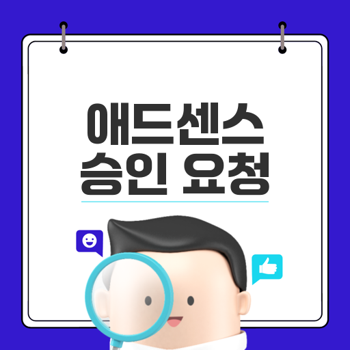
청년 일자리 도약 장려금 신청 방법과 신청 자격, 신청 대상 한눈에 알아보고가세요!
2024년 청년일자리도약장려금 사업은 5인 이상 우선지원대상기업에서 취업애로청년을 정규직으로 채용하고 6개월 이상 고용을 유지할 경우, 최장 2년간 최대 1,200만원의 지원금을 제공합니다. 이
jjeongjjeongcp4.bbpes.com
애드센스 승인 요청 경우의 수
구글 블로그에서 애드센스를 승인 요청하는 방법은 여러 가지가 있습니다. 특히, 구글 ID에 따라 방법이 달라지므로 이를 잘 알고 진행하는 것이 중요합니다. 이번 섹션에서는 두 가지 주요 경우에 대해 상세히 알아보도록 하겠습니다. 📊
구글 ID가 같은 경우
여러분의 구글 블로그와 애드센스의 구글 ID가 같다면 승인 요청 과정은 상당히 간단합니다. 다음 단계를 따라 진행해 보세요!
- 구글 블로그에서 애드센스 연결
구글 블로그의 좌측 메뉴에서 ‘수익’을 클릭 후, 오른쪽에 나타나는 ‘애드센스 연결’ 버튼을 누릅니다. - 애드센스에서 사이트 추가
애드센스에 로그인 후, 좌측의 ‘사이트’ 메뉴를 클릭합니다. 이어서 ‘+새 사이트’ 버튼을 클릭하고, 블로그의 URL을 입력한 후 저장 버튼을 클릭합니다. - 검토 요청
이후 ‘내 사이트 연결’에서 ‘검토 요청’ 버튼을 클릭하면 됩니다. 이 과정을 통해 애드센스의 승인 요청이 완료됩니다.
"모든 단계가 잘 진행된다면 애드센스의 검토 결과를 기다리기만 하면 됩니다!"
먼저 승인 요청 결과 화면은 다음과 같습니다.
구글 ID가 다른 경우
구글 블로그의 구글 ID와 애드센스의 구글 ID가 다를 때는 몇 가지 방식으로 진행할 수 있습니다. 여기에서는 두 가지 방법을 소개하겠습니다.
1. 티스토리처럼 블로그 HTML에 애드센스 코드 삽입하기
- 애드센스 코드 복사
애드센스에 로그인 후, 좌측 ‘사이트’ 메뉴에서 ‘+새 사이트’ 버튼을 클릭합니다. 블로그 URL을 입력하고 저장 버튼을 클릭하세요. - 블로그 HTML 편집
구글 블로그의 ‘테마’ 메뉴로 가서 html 편집을 클릭합니다. 복사한 애드센스 pub 코드를 <code "liberation="" #0066cc;"="" 0.9em;="" color:="" consolas,="" font-size:="" menlo,="" mono",="" monospace;="" sf="" style="background-color: #f8f9fa; padding: 2px 6px; border-radius: 4px; font-family: "><head> 태그 사이에 붙여 넣습니다. - 내 사이트 연결
다시 애드센스 페이지로 돌아가 내 사이트 연결을 클릭하고 검토 요청을 진행합니다.
여기서 소유권 확인은 별도로 하지 않아도 되며, 애드센스 pub 코드 추가만으로 소유권이 자동으로 확인됩니다. 🌐
2. 애드센스 사용자 추가하기
이 방법은 애드센스에 사용자 추가 후 절차를 동일하게 진행합니다.
- 새 사용자 초대
애드센스의 ‘계정’ 메뉴에서 ‘액세스 및 승인’으로 이동 후 ‘사용자 관리’를 클릭하고, ‘+새 사용자’ 버튼을 누릅니다. 구글 블로그의 ID를 입력하고 사용자 초대 버튼을 클릭합니다. - 초대 수락
초대받은 이메일을 열고 초대 링크를 클릭하여 ‘초대 수락’ 버튼을 누릅니다. - 애드센스와 블로그 연결 진행
이후 구글 블로그와 애드센스를 연결하는 과정은 앞서 설명한 절차와 동일합니다.
결과적으로, 애드센스 사용자 관리에서 새로운 계정 상태가 ‘활성’으로 나타나면 승인 요청이 완료된 것입니다.
이상으로 구글 블로그에서 애드센스 승인 요청에 대한 경우의 수를 살펴보았습니다. 여러분의 블로그도 성공적으로 애드센스 승인을 받을 수 있기를 바랍니다! 🙌
구글 ID가 같은 경우의 승인 요청 방법
구글 블로그를 운영하고 애드센스 광고를 통해 수익을 올리기 위해서는 애드센스 승인 요청이 필수적입니다. 이번 섹션에서는 구글 블로그와 애드센스의 구글 ID가 같은 경우의 승인 요청 방법을 자세히 알아보겠습니다.
구글 블로그에서 애드센스 연결하기
- 구글 블로그 관리 페이지에 로그인합니다.
- 좌측 메뉴에서 '수익'을 클릭한 후, 우측에서 '애드센스 연결' 버튼을 클릭합니다. 🎉
- 만약 애드센스에서 승인되지 않은 블로그라는 메시지가 나타나면, '애드센스로 이동' 버튼을 클릭합니다.
이 과정을 통해 블로그를 애드센스와 연결할 수 있습니다. 그러나 아래와 같은 에러 메시지가 발생할 수 있습니다. 지침에 따라 다음 단계로 진행합니다.
“애드센스에서 승인되지 않은 블로그입니다.”
애드센스에서 사이트 추가 및 검토 요청
이제 애드센스 계정에서 내 사이트를 추가하고 검토 요청을 진행하겠습니다.
- 애드센스에 로그인 한 후, 좌측 메뉴에서 '사이트'를 클릭하고 우측의 '+새 사이트' 버튼을 클릭합니다.
- 팝업 창에 블로그 URL(예: <code "liberation="" #0066cc;"="" 0.9em;="" color:="" consolas,="" font-size:="" menlo,="" mono",="" monospace;="" sf="" style="background-color: #f8f9fa; padding: 2px 6px; border-radius: 4px; font-family: ">myblog.blogspot.com)을 입력한 후, 저장 버튼을 클릭합니다.
- '내 사이트 연결' 단계로 넘어간 후, '검토 요청' 버튼을 클릭합니다. 🚀
승인 요청 후에는 애드센스에서 사이트 광고 게재 가능 여부가 검토되며, 구글 블로그에서는 수익 메뉴에서 광고 게재 준비 중으로 표시됩니다.
이 과정을 통해 구글 블로그와 애드센스의 승인 요청 절차가 완성되었습니다. 모든 과정이 완료되면, 곧바로 수익화의 길로 접어들 수 있습니다!
자신만의 블로그 수익을 위해 위 단계를 차근차근 진행해보세요!
국민은행 주택청약 종합저축 신청방법, 신청조건, 해지방법과 연말정산 적용여부는?
국민은행주택청약을 통해 내 집 마련의 꿈을 실현하고자 하는 분들을 위한 필수 정보를 제공합니다. 국민은행을 통한 주택청약 절차와 필요 조건에 대해 알아보겠습니다. 국민은행 주택청약 방
jjeongjjeongcp4.bbpes.com
구글 ID가 다른 경우의 승인 요청 방법 (티스토리 방식)
구글 블로그를 통해 애드센스 승인을 요청하는 것은 다소 복잡할 수 있지만, 간단한 단계를 통해 효과적으로 진행할 수 있습니다. 특히, 구글 ID가 다른 경우에는 몇 가지 중요한 작업이 필요합니다. 이번 포스팅에서는 두 가지 주요 절차인 애드센스 pub 코드 삽입하기와 사이트 추가 및 검토 요청하기 방법에 대해 구체적으로 알아보겠습니다. 🚀
애드센스 pub 코드 삽입하기
애드센스를 위한 pub 코드를 구글 블로그에 삽입하는 것은 간단하면서도 필수적인 작업입니다. 이 절차를 통해 블로그 소유권이 자동으로 확인되며, 애드센스와 블로그가 연결됩니다.
단계별 절차는 다음과 같습니다:
- 애드센스 로그인 후 사이트 추가하기
애드센스에 로그인한 후 좌측 메뉴에서 '사이트'를 클릭하고 '+새 사이트' 버튼을 클릭합니다. 블로그 URL(예: myblog.blogspot.com)을 입력하고 '저장' 버튼을 누릅니다. - 애드센스 pub 코드 복사하기
'내 사이트 연결' 화면이 나오면 애드센스 좌측의 '광고' 메뉴로 이동한 다음 '코드 가져오기'를 클릭합니다. 그러면 pub 코드가 나타납니다. 이 코드에서 '코드 복사'를 클릭합니다. - 구글 블로그 HTML 편집하기
구글 블로그 좌측 '테마' 메뉴를 클릭한 후, 맞춤 설정의 '작은 역삼각형'을 클릭하여 팝업 메뉴에서 'HTML 편집'을 선택합니다. 복사한 애드센스 pub 코드를 <code "liberation="" #0066cc;"="" 0.9em;="" color:="" consolas,="" font-size:="" menlo,="" mono",="" monospace;="" sf="" style="background-color: #f8f9fa; padding: 2px 6px; border-radius: 4px; font-family: "><head>와 <code "liberation="" #0066cc;"="" 0.9em;="" color:="" consolas,="" font-size:="" menlo,="" mono",="" monospace;="" sf="" style="background-color: #f8f9fa; padding: 2px 6px; border-radius: 4px; font-family: "></head> 사이에 붙여 넣습니다.
"블로그 소유권은 권리의 시작입니다."
이제 애드센스 pub 코드가 삽입되었습니다! 🎉
사이트 추가 및 검토 요청하기
pub 코드를 삽입한 후, 다음 단계는 애드센스에 사이트 추가 요청을 하는 것입니다. 이 과정을 통해 애드센스에 블로그를 연결하고 승인 요청을 할 수 있습니다.
단계별 절차는 다음과 같습니다:
- 애드센스 사이트 추가하기
다시 애드센스 사이트 메뉴로 가서 '+새 사이트' 버튼을 클릭하고, 블로그 URL을 입력한 후 저장합니다. - 내 사이트 연결하기
'내 사이트 연결' 화면에서 '다음' 버튼을 클릭한 후, '검토 요청'을 클릭합니다. - 승인 요청 확인하기
요청이 완료되면 애드센스 사이트 메뉴에서 '사이트 광고 게재 가능 여부 검토 중'이라고 표시되고, 구글 블로그의 경우 '광고 게재 준비 중'으로 확인할 수 있습니다.
이 과정을 마치면 블로그에 광고를 게재할 준비가 완료됩니다!
😃
이번 포스팅을 통해 구글 블로그에서 애드센스를 승인 요청하는 방법을 이해하고, 쉽게 따라할 수 있도록 안내드렸습니다. 필요시 이 가이드를 참고하여 성공적으로 승인 요청을 진행하시길 바랍니다! 📈
구글 ID가 다른 경우의 승인 요청 방법 (사용자 추가)
구글 블로그에서 애드센스를 신청하고 싶으신가요? 구글 블로그와 애드센스를 운영할 때, 구글 ID가 다를 경우 승인 요청 방법을 올바르게 알고 진행하는 것이 중요합니다. 이 섹션에서는 새 사용자 초대 및 애드센스 사이트 추가와 검토 요청 방법을 자세히 설명하겠습니다. 🚀
새 사용자 초대 및 초대 수락
구글 애드센스 계정에 새로운 사용자를 추가하여 승인 요청을 하는 과정은 다음과 같이 진행됩니다.
- 애드센스에 로그인합니다. 좌측 메뉴의 '계정'을 클릭한 후, '액세스 및 승인' 메뉴를 찾습니다.
- '사용자 관리'를 클릭한 뒤, '+새 사용자' 버튼을 클릭합니다.
- 새 사용자 초대 팝업에 구글 블로그의 구글 ID를 입력한 후 '사용자 초대' 버튼을 클릭합니다. 이렇게 하면 초대 메일이 발송됩니다. ✉️
"팀워크는 꿈을 이루는 첫걸음입니다."
- 구글 블로그의 구글 ID로 로그인하여 메일을 확인한 후, 초대 메일 내의 '이 링크를 방문'을 클릭하여 계약을 수락합니다.
- 수락을 완료하면 구글 블로그에서 좌측 '수익' 메뉴에 들어가 '애드센스 연결' 버튼을 클릭합니다.
이로써 구글 블로그의 구글 ID와 애드센스의 구글 ID가 동일하게 연동되는 과정이 완료됩니다. 👏
애드센스 site 추가 및 검토 요청
이제 애드센스에 새로운 사이트를 추가하고 검토 요청을 진행해 볼까요?
- 애드센스에 다시 로그인한 후, 좌측 메뉴에서 '사이트'를 클릭하고, '+새 사이트' 버튼을 누릅니다.
- 팝업 창에 구글 블로그의 URL(예: myblog.blogspot.com)을 입력합니다. 입력 후 '저장' 버튼을 클릭합니다.
- 이제 애드센스 사이트 연결 화면에서 '다음' 버튼을 클릭한 다음, '검토 요청' 버튼을 클릭합니다.
- 결과적으로 애드센스의 '사이트' 메뉴에 들어가면 추가한 사이트의 승인 상태가 준비 중으로 표시됩니다. 구글 블로그에서는 '블로그에 광고 게재 준비 중'이라는 메시지가 보일 것입니다. 👍
이 과정을 통해 애드센스 사용자 초대 및 사이트 추가가 완료되고, 승인 요청이 정상적으로 이루어집니다. 블로그 수익화를 위해 필요한 모든 절차를 간단하게 정리해 드렸습니다. 이제 조금의 인내만 있으면 동반 수익의 길이 열릴 것입니다! 🎉
🔗 같이보면 좋은 정보글!
청년 일자리 도약 장려금 신청 방법과 신청 자격, 신청 대상 한눈에 알아보고가세요!
2024년 청년일자리도약장려금 사업은 5인 이상 우선지원대상기업에서 취업애로청년을 정규직으로 채용하고 6개월 이상 고용을 유지할 경우, 최장 2년간 최대 1,200만원의 지원금을 제공합니다. 이
jjeongjjeongcp4.bbpes.com



